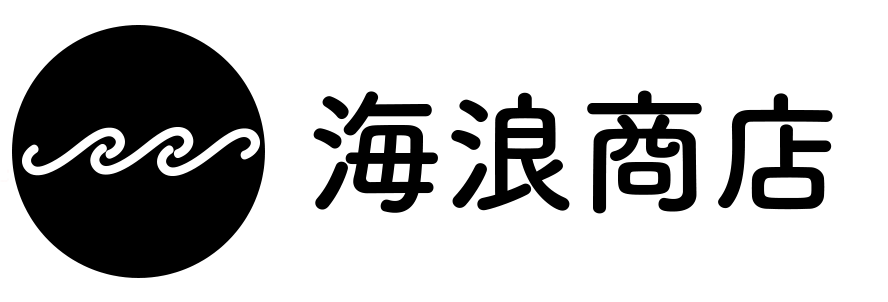從「商品列表」頁面,點選右上方的「+ 新增商品」
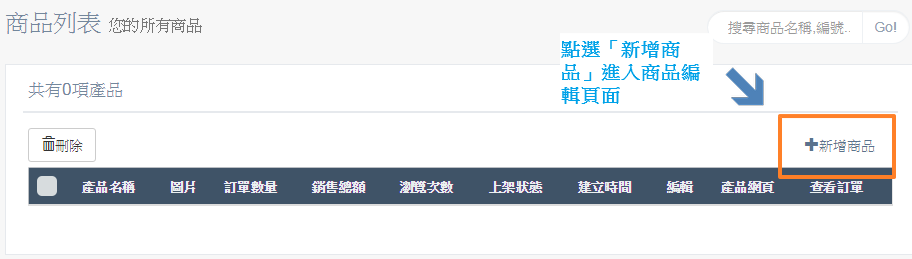
選擇版型 B
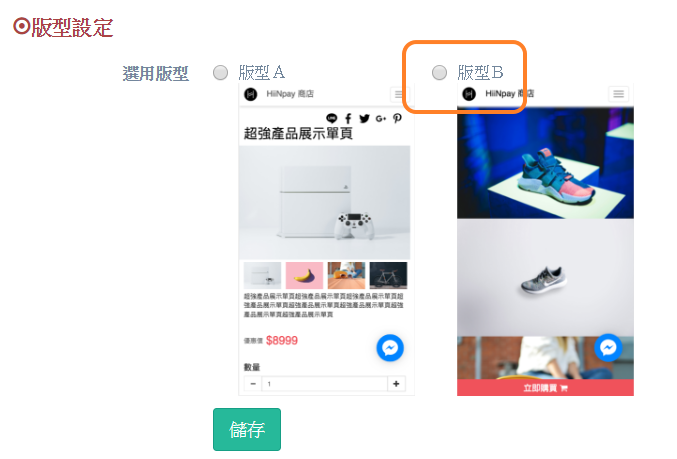
在「商品詳細介紹」區塊加入圖片和介紹文字(建議圖片大小每張不超過 1MB),商品頁主要的圖文介紹要在這裡上傳才會顯示
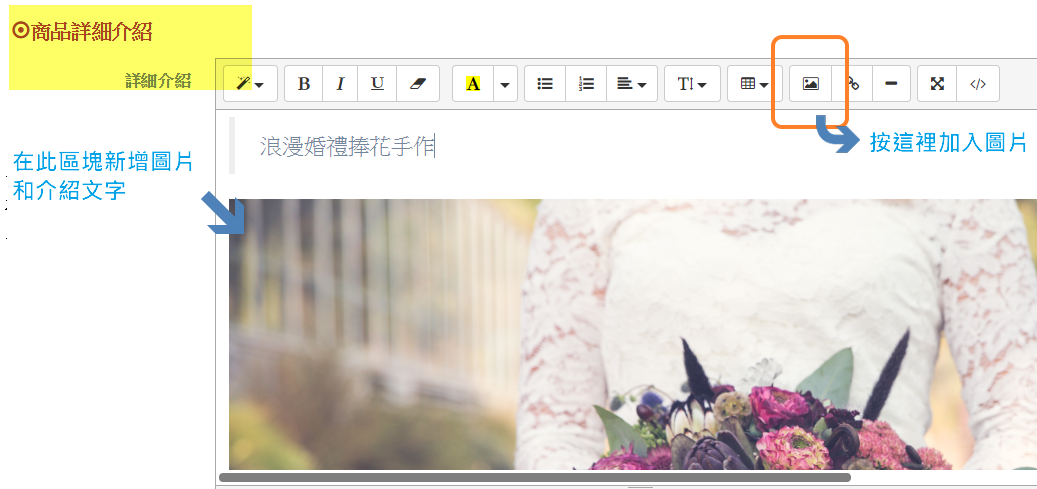
在「商品詳細介紹」新增內容之後,商品頁才會顯示如下 ↓↓
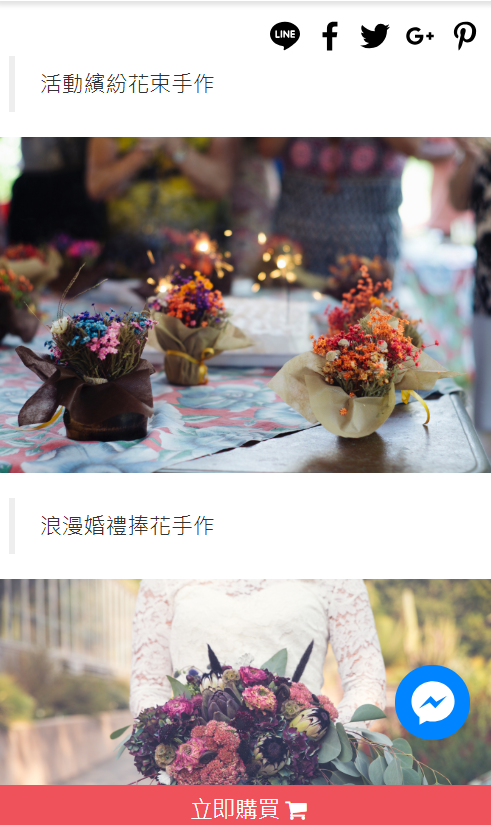
在「商品圖片」區塊上傳的圖片是用來當做商品選項的圖片,最多可上傳十張
有多個商品選項(比如說:不同尺寸、顏色、規格、禮盒、優惠組合等等)時,請記得新增商品選項和圖片!
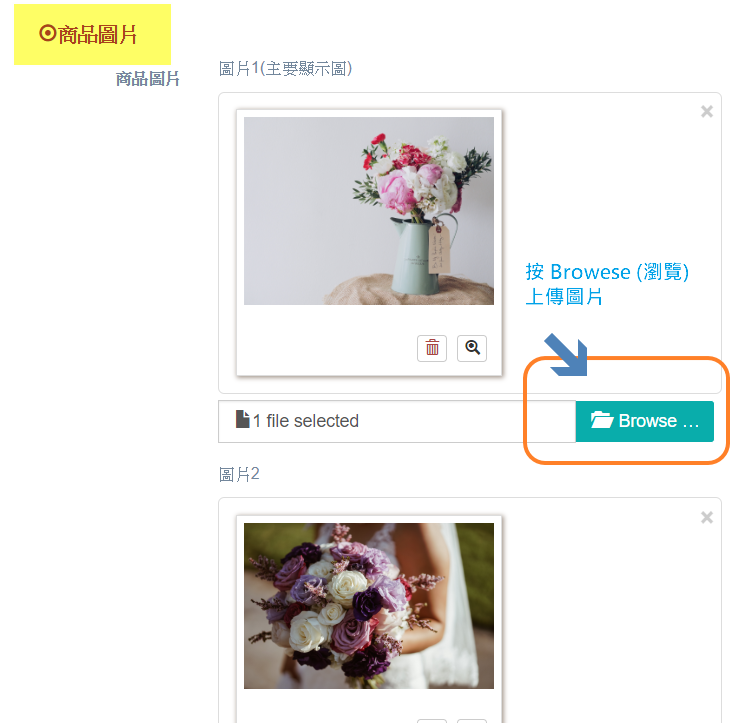
接著,請在「商品選項」區域,勾選「是」
選項 1 / 選項 2 請擇一欄填寫,或者兩欄都填
兩欄都填範例:
|
選項 1 |
選項 2 |
|
落地寬褲紅色 落地寬褲米色 落地寬褲紅色 |
M 號 M 號 L 號 |
只填其中一欄範例(另一欄留白)
|
選項 1 或 2 |
|
分享家庭包 (8 入) 派對歡樂包(15 入) |
按「選擇圖片」上傳商品項目的圖片,最後再按一下「儲存修改」
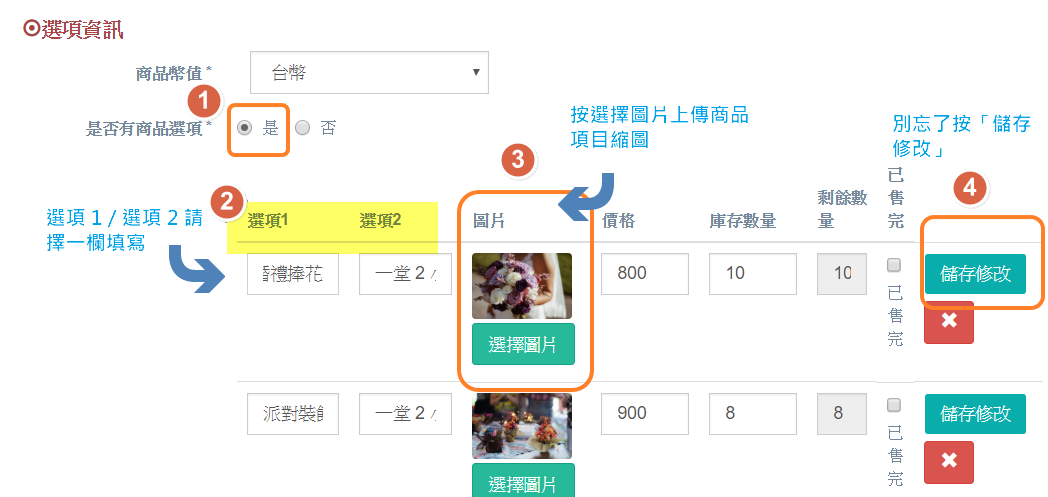
商品選項欄位填寫完並選擇圖片後,商品頁的商品加購區就會顯示如下 ↓↓
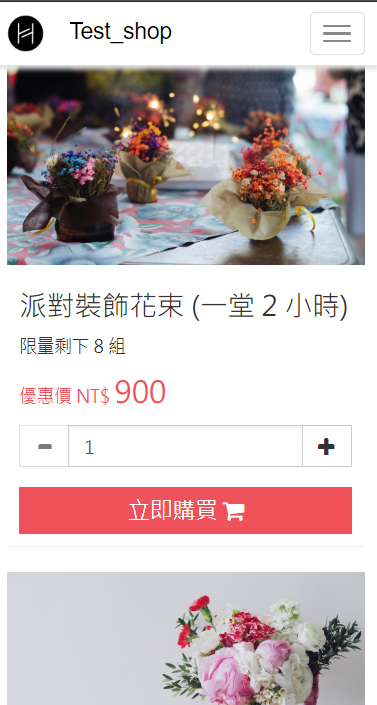
到這邊就把 B 版型的圖文介紹和商品項目都上傳完成囉!
示範網頁參考 >> 創意花束製作課程